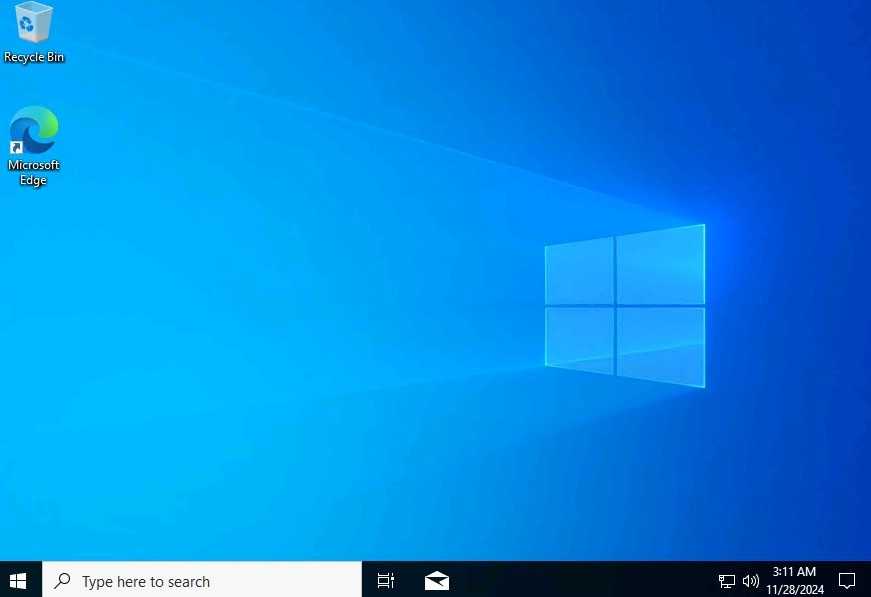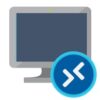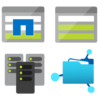お待たせしました。ついに、セッションホストの更新機能が登場しました。今までだと、展開済みのOSを変更するには、乗り換え先用のホストプールを作成しておく必要がありました。これでは、一時的とは言え”2倍”のリソースが必要となり、クォーターの問題もあって、なかなか敷居が高いものでした。[セッションホスト構成の管理]は、そんなお悩みを解決する機能を備えています!
さっそく、構成を見てみましょう!
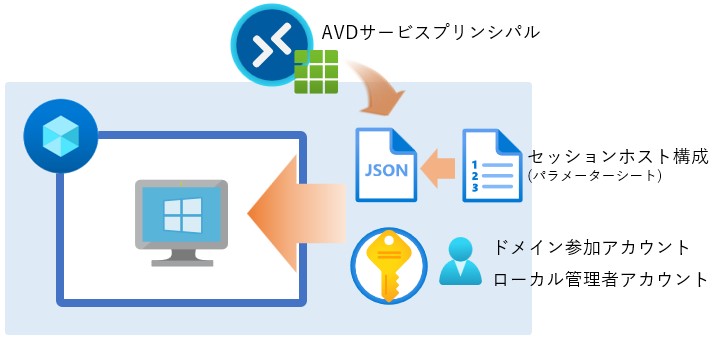
AVDサービスプリンシパルに対して、ARMテンプレートを利用した仮想マシン作成権限とキーコンテナーへの読み取り権限を与える事で、自動的にセッションホストを作成する事が可能
今回、作成する”セッションホスト構成”は、VMサイズやイメージを指定するパラメーターシートのようなものです。この内容を変更する事で、ホストプールに展開済みのセッションホストを更新します。
セッションホスト構成は、展開済みのセッションホストに対して、下記項目を自動的に更新する事が可能です。
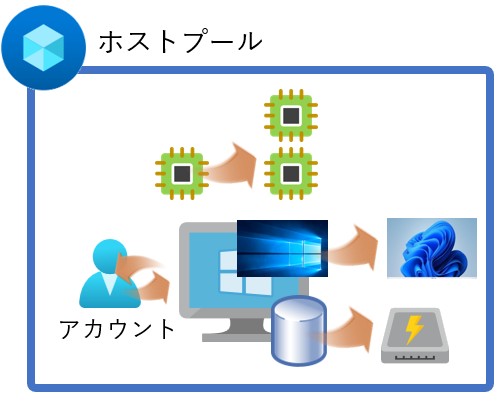
・セキュリティの種類の変更 [標準/トラステッド起動/機密]
・仮想マシンのサイズ変更
・OSディスクの差し替え ※ローカルドライブにあるデータは消えます。
・OSディスクの種類変更 [StandardHDD/StandardSSD/PremiumSSD]
・ドメイン参加アカウントの変更
・ローカル管理者アカウントの変更
[利用のための諸条件]
・プール型であること ※個人用は未サポート
・Hybrid Entra Join構成であること ※Entra Join 構成は未サポート
・Microsoft Entra Domain Servicesを利用する場合は、[AAD DC Administrators]グループのメンバーである必要がある
全体の流れ
Step1:Azure Virtual Desktop サービスプリンシパルへの権限追加
Step2:ドメイン参加用アカウントの作成
Step3:キーコンテナーの作成
Step4:ホストプールの作成
Step5:セッションホストの追加
※事前に、Hybrid Entra Join構成でAVDを構築済みです。
Step1:Azure Virtual Desktop サービスプリンシパルへの権限追加
サブスクリプションに対して、Azure Virtual Desktop サービスプリンシパル(9cdead84-a844-4324-93f2-b2e6bb768d07)に下記ロールを割り当てます。
・Compute Gallery Image Reader
・Desktop Virtualization Virtual Machine Contributor
・デスクトップ仮想化の共同作成者
・仮想マシン共同作成者
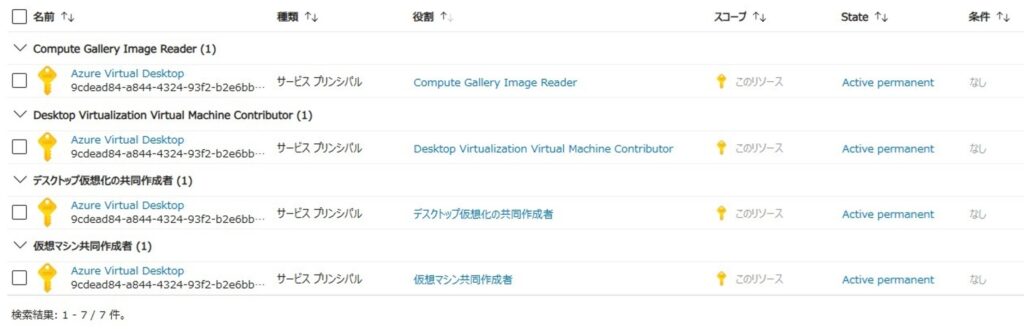
Step2:ドメイン参加用アカウントの作成
ドメイン参加用アカウントを作成します。
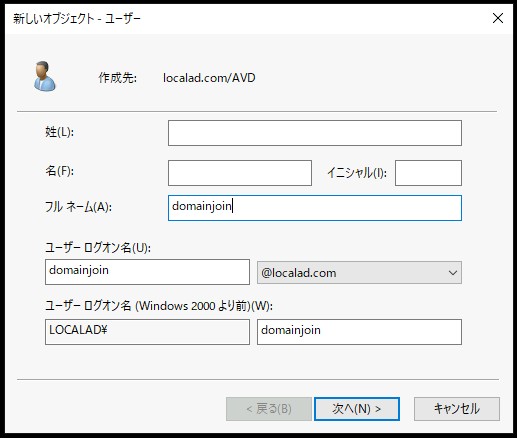
作成したドメイン参加用アカウントに対して、権限を追加します。
セッションホスト用のコンピューターオブジェクトが作成されるOUを指定
※[表示]ー[拡張機能]でセキュリティタブが表示されます。
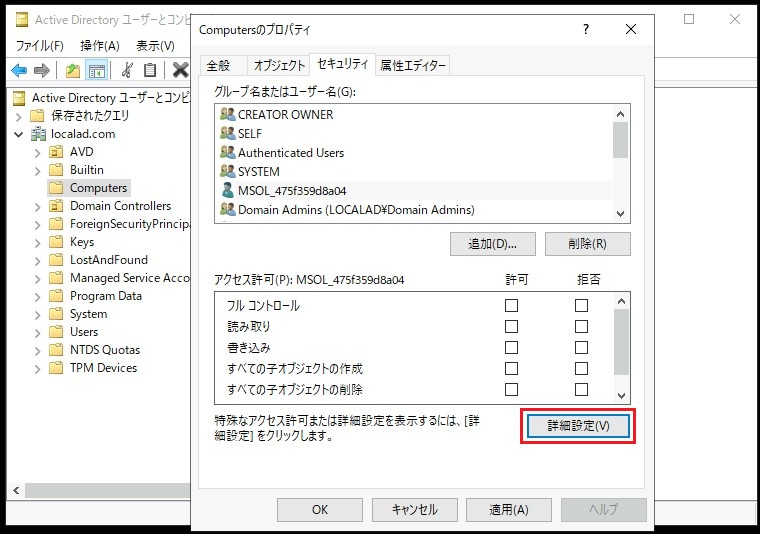
下記、権限を追加します。
・パスワードのリセットー[子コンピューターオブジェクト]
・DNSホスト名への検証された書き込みー[子コンピューターオブジェクト]
・サービスプリンシパル名への検証された書き込みー[子コンピューターオブジェクト]
・アカウントの制限の読み取りー[子コンピューターオブジェクト]
・アカウントの制限の書き込みー[子コンピューターオブジェクト]
・コンピューターオブジェクトの作成ー[このオブジェクトとすべての子オブジェクト]
・コンピューターオブジェクトの削除ー[このオブジェクトとすべての子オブジェクト]
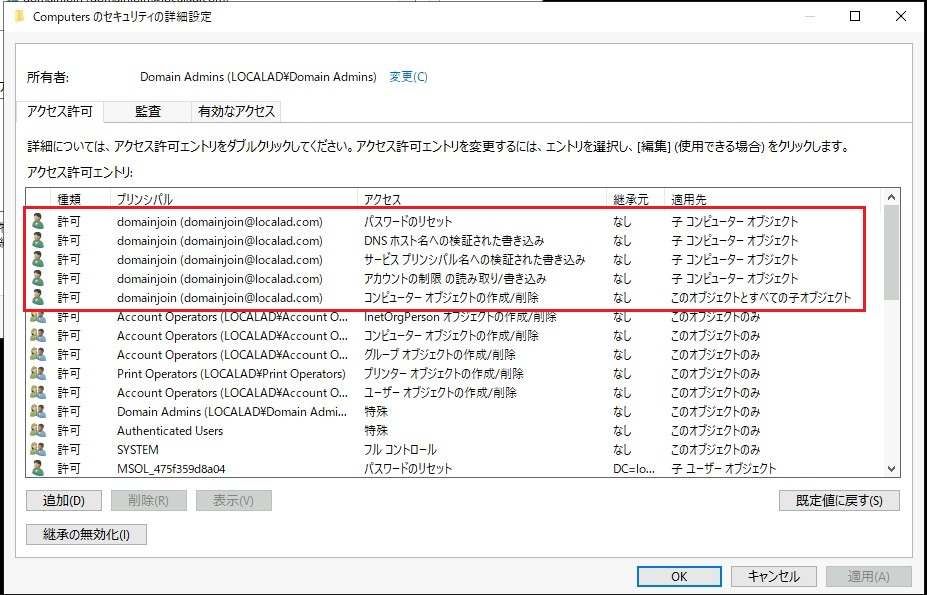
Step3:キーコンテナーの作成
アクセス構成は下記を設定して下さい。
※セッションホストと同じリージョンに作成して下さい。
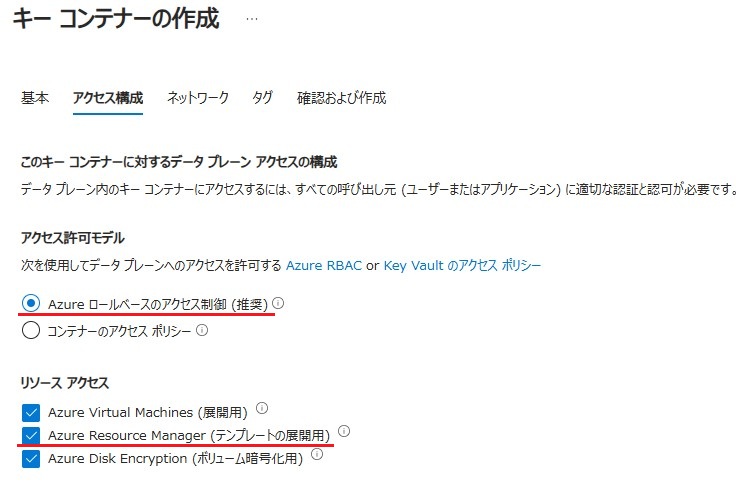
AVDサービスプリンシパルに対して、[キーコンテナーシークレットユーザー]を割り当てます
[アクセス制御]ー[追加]ー[ロールの割り当ての追加]
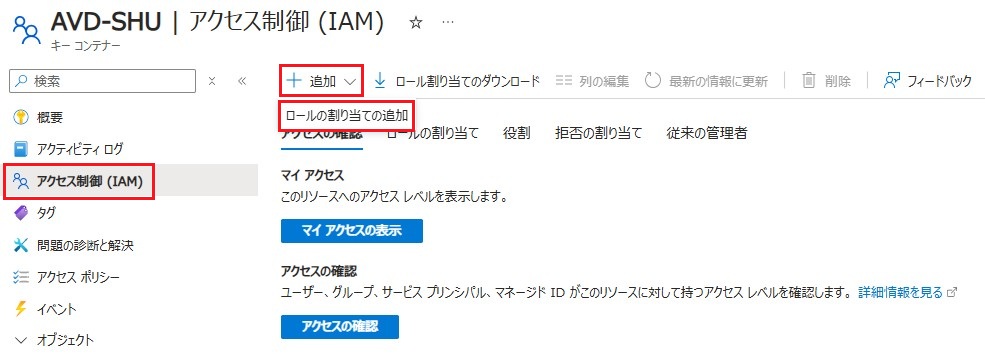
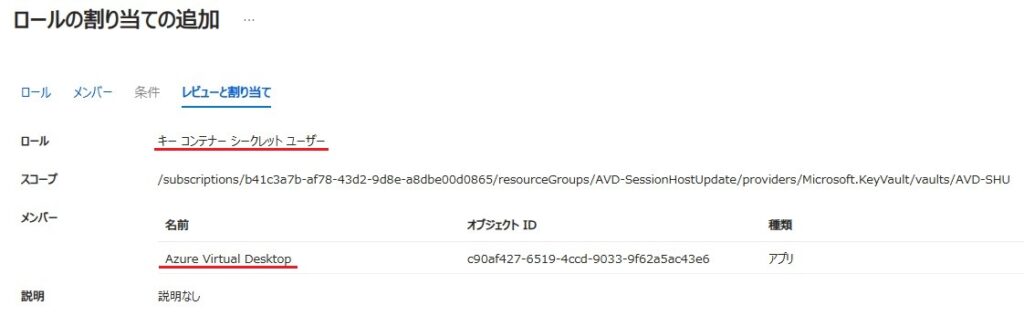
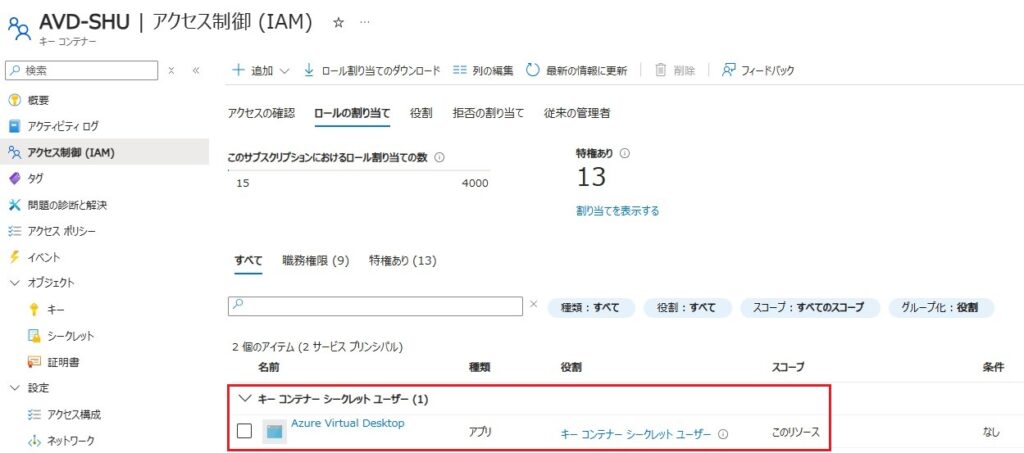
セッションホスト作成時に利用する、[ドメイン参加アカウント][ロール管理者アカウント]を作成しておきます。
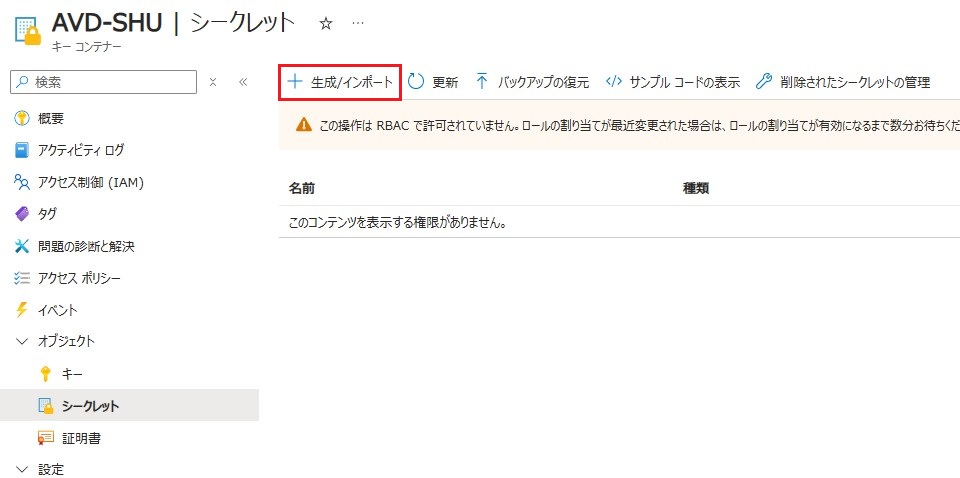
名前:表示名
シークレット値:ローカル管理者のユーザー名を記入
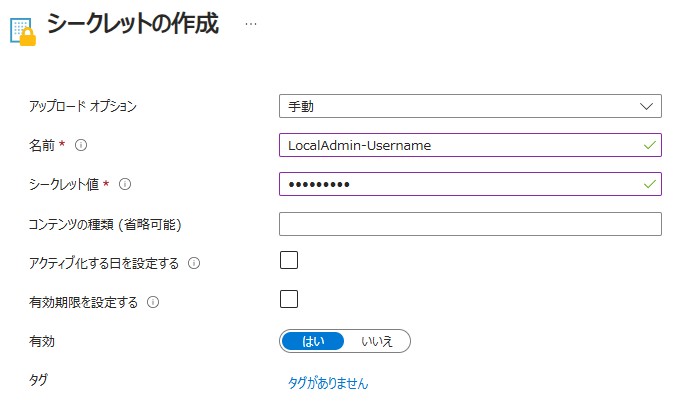
名前:表示名
シークレット値:ローカル管理者のパスワードを記入
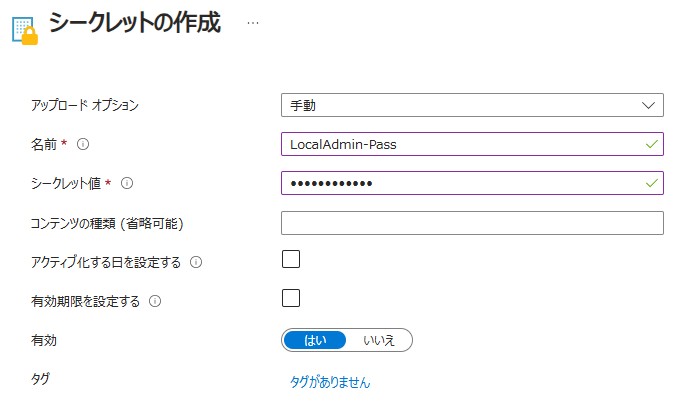
※同様にドメイン参加アカウント分も作成します。
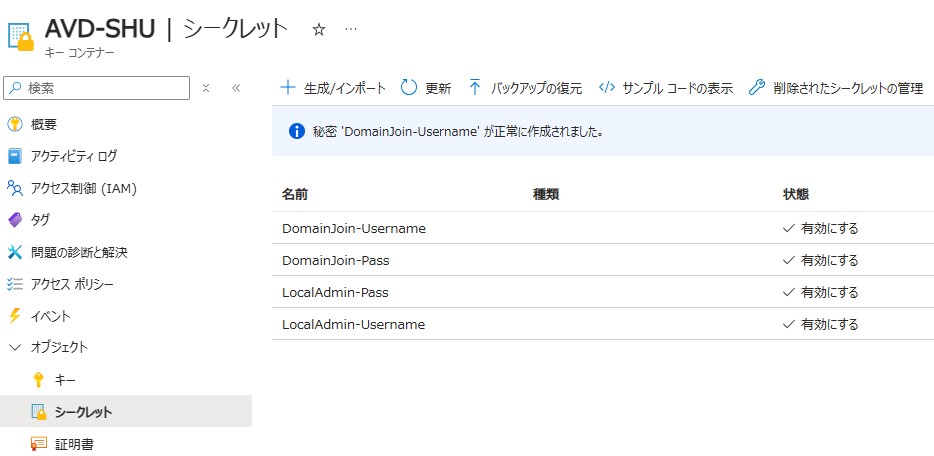
Step4:ホストプールの作成
ホストプールの種類:[プール]を選択
セッションホスト構成の作成:[はい]を選択
※その他の項目は、環境に合わせて下さい。
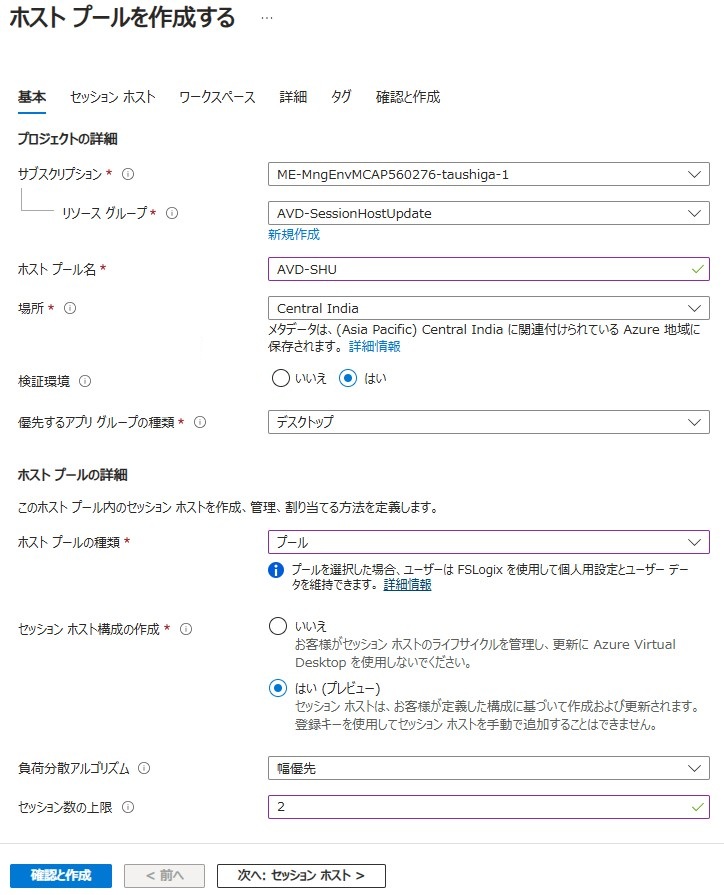
ここで指定した内容がセッションホスト構成(テンプレート)として保存されます。
参加するドメイン:Step3で作成したシークレットを選択
仮想マシンの管理者アカウント:Step3で作成したシークレットを選択
※その他の項目は、環境に合わせて下さい。
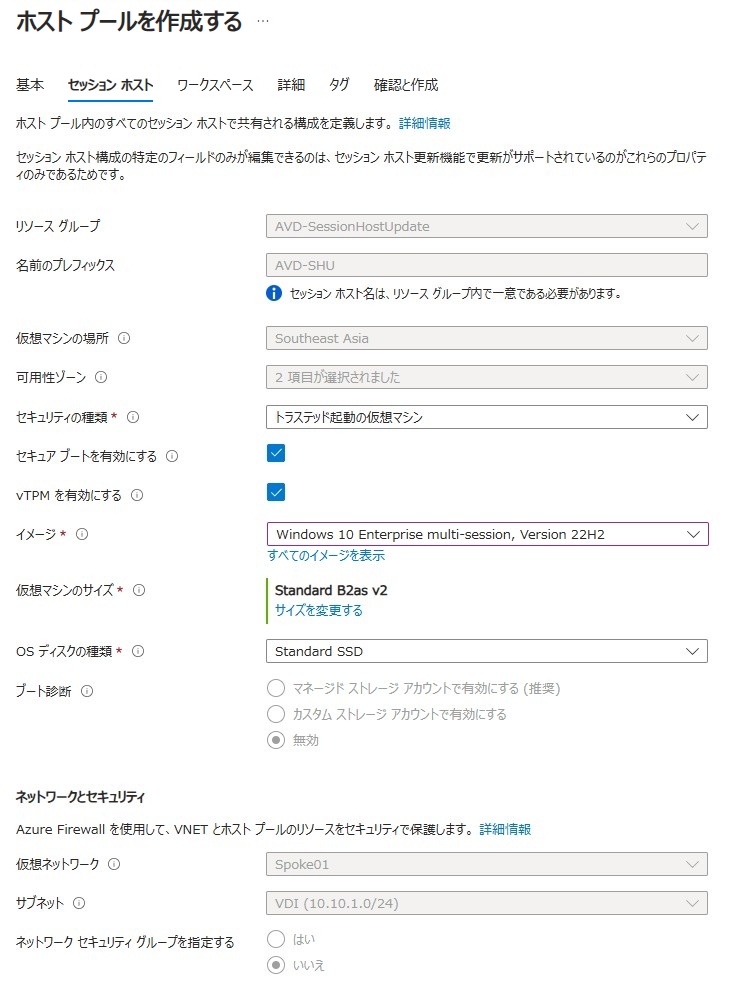
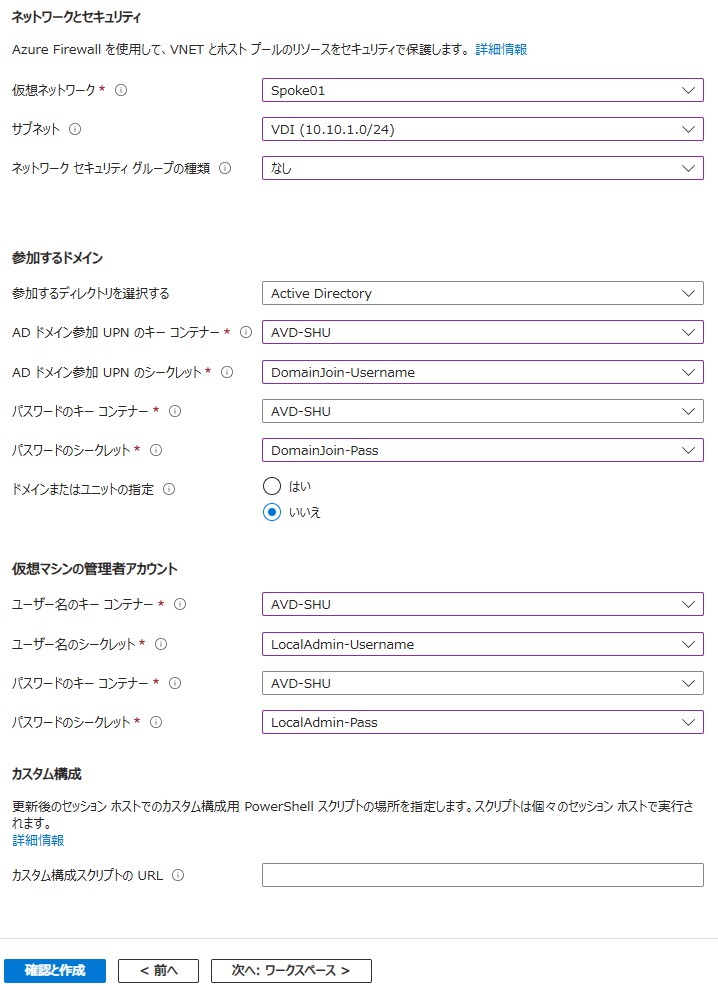
ワークスペースも作成しておきます。
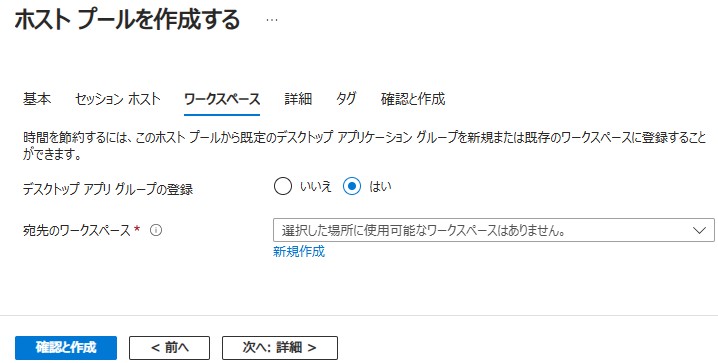
作成完了です。※アプリケーショングループへのユーザー割り当て作業が必要です。
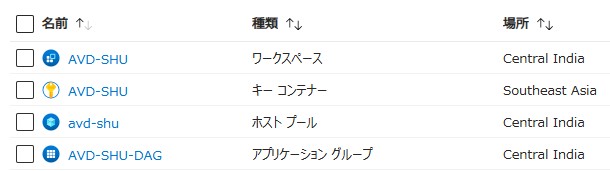
セッションホストを登録する[登録キー]の項目が無くなっています。
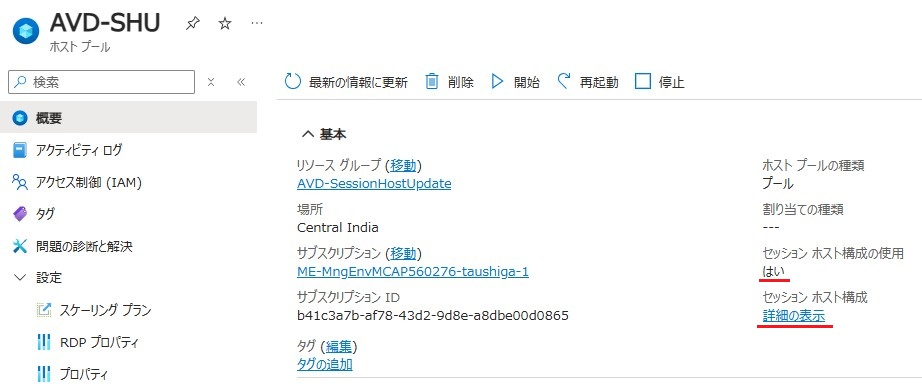
セッションホスト構成ー[詳細の表示] ※テンプレートの内容表示
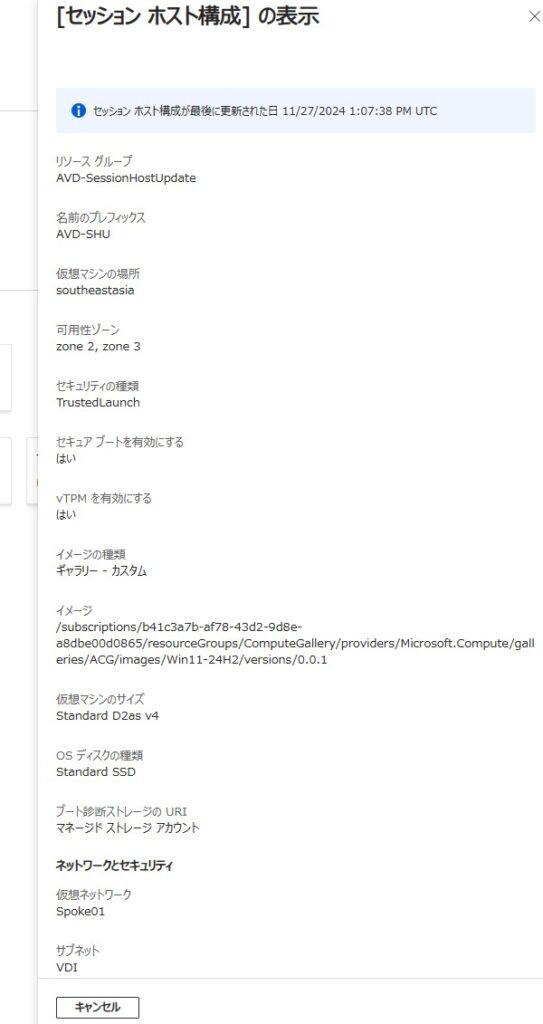
※作成後、アプリケーショングループにユーザー/グループの割り当てが必要です。
Step5:セッションホストの追加
[ホストプール]ー[セッションホスト]ー[追加]

指定した台数分、セッションホスト構成(テンプレート)を元に自動的に作成されます。
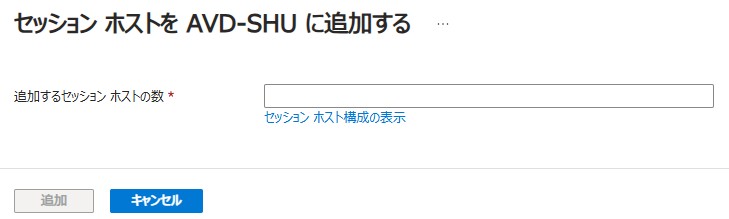
セッションホスト構成(テンプレート)に従って自動的に作成されます。
※Azure Compute Galleryから[Win11 24H2]を展開

それでは、更新してみましょう!
試しに、Win11→Win10に変更してみます。
[ホストプール]ー[セッションホスト]ー[セッションホスト構成の管理]ー[編集]
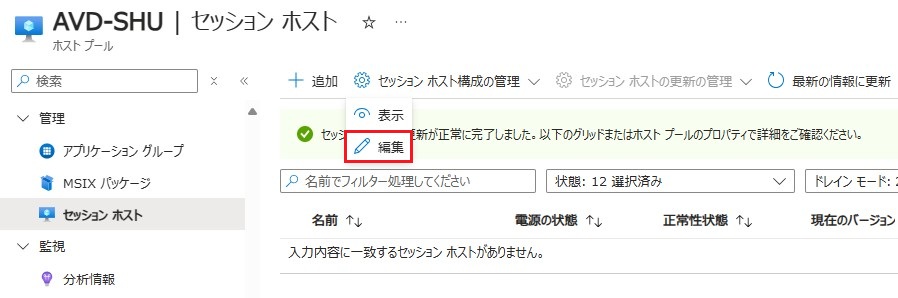
現在のホストプールサイズ:ホストプール内にVM数
更新中にホストプールから:同時に更新するVM数。更新中のVMは利用できません。
更新中に利用可能なセッションホスト:更新中に利用できるVM数
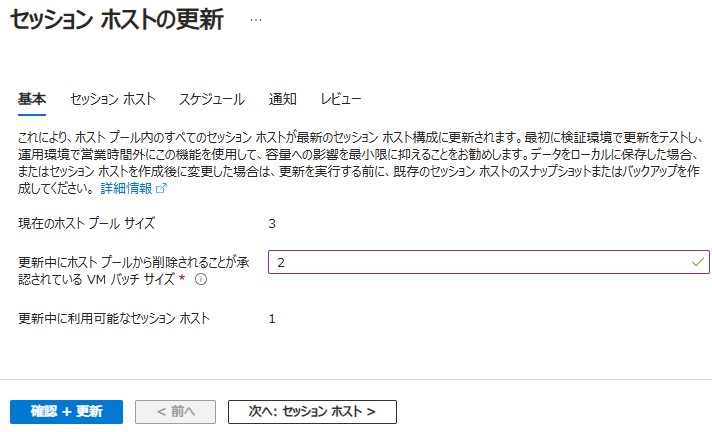
変更可能な箇所のみ再設定(更新)できます。
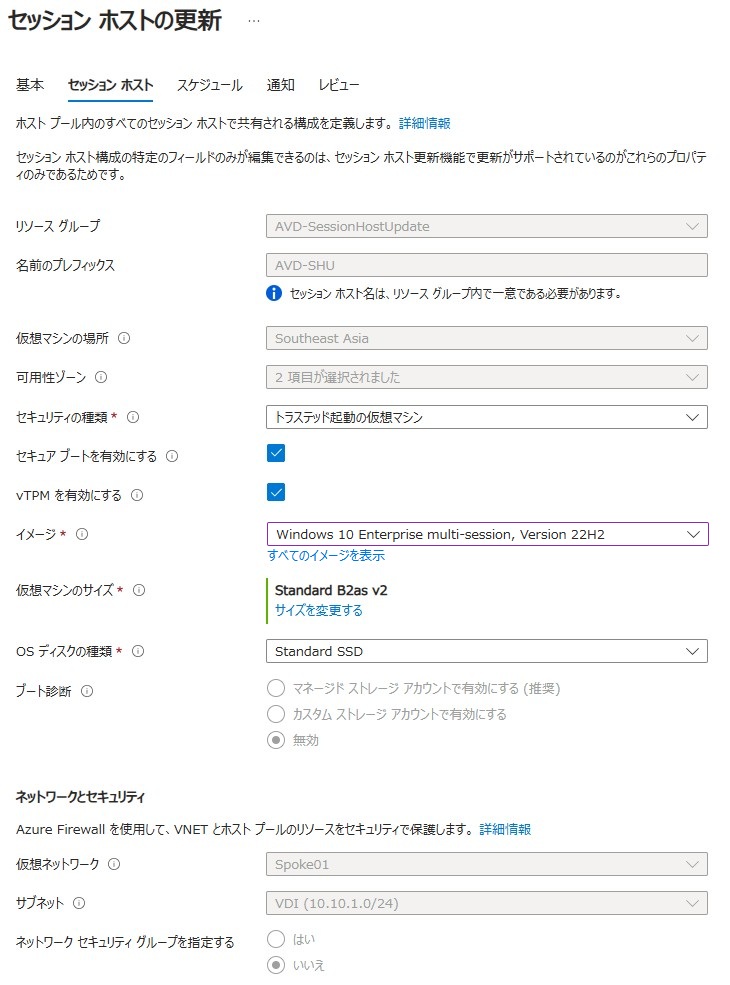
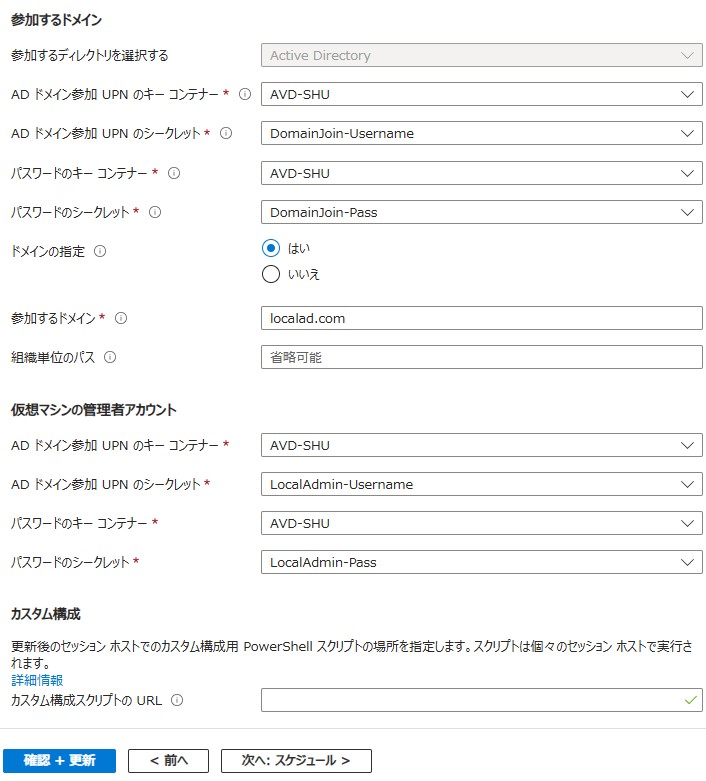
更新を開始する日時を指定可能
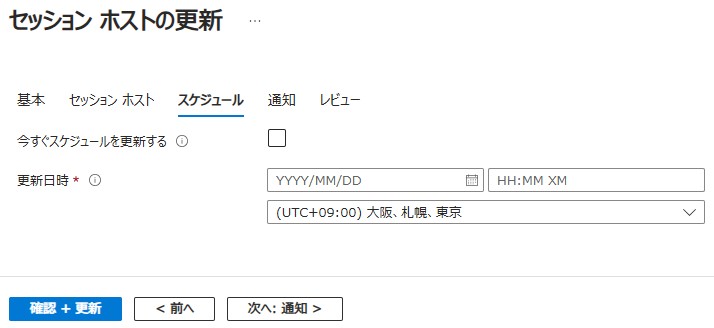
AVD利用者に対してメッセージを表示させる事ができます。0~60分で指定可能
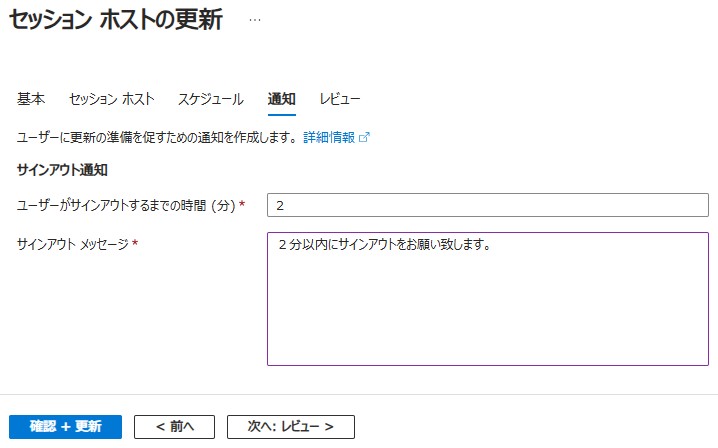
最初は必ず1台のみが更新され、検証されます。更新対象VMはドレインモードになります。
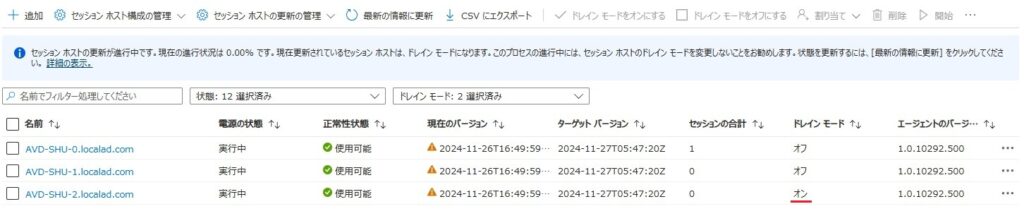
更新中はホストプールから削除されます。
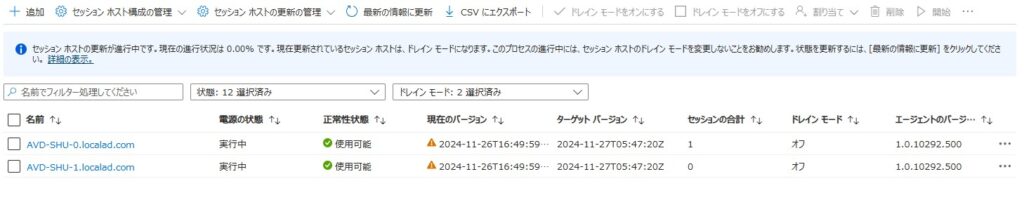
最初の1台が問題無く更新された場合、指定した台数で同時に更新されます。
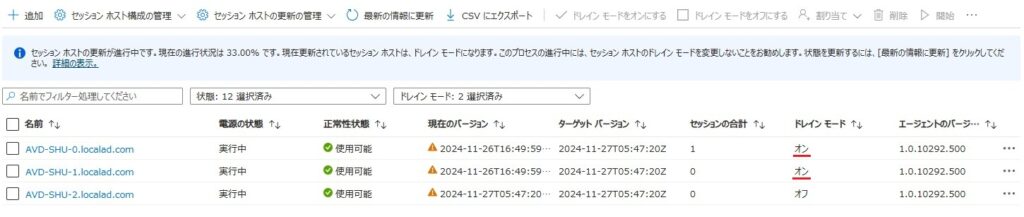
AVD利用者には、このような通知が表示されます。

更新完了後、同じホストプールに再接続すると、、なんとWin10に!